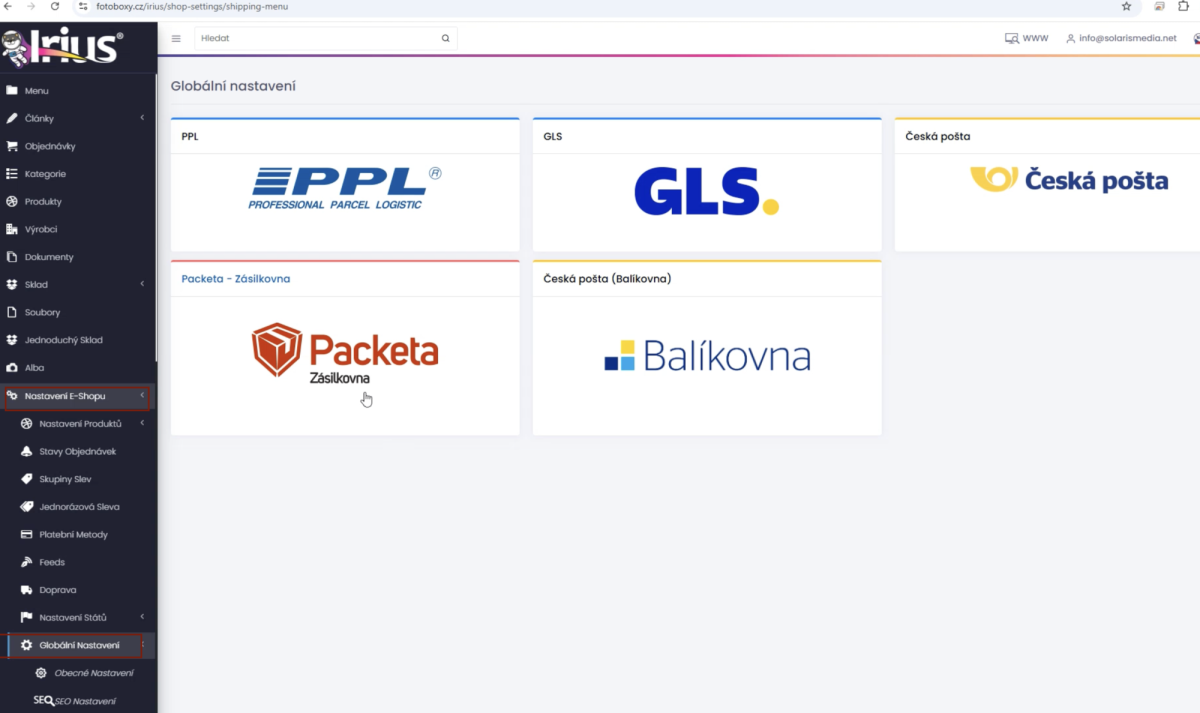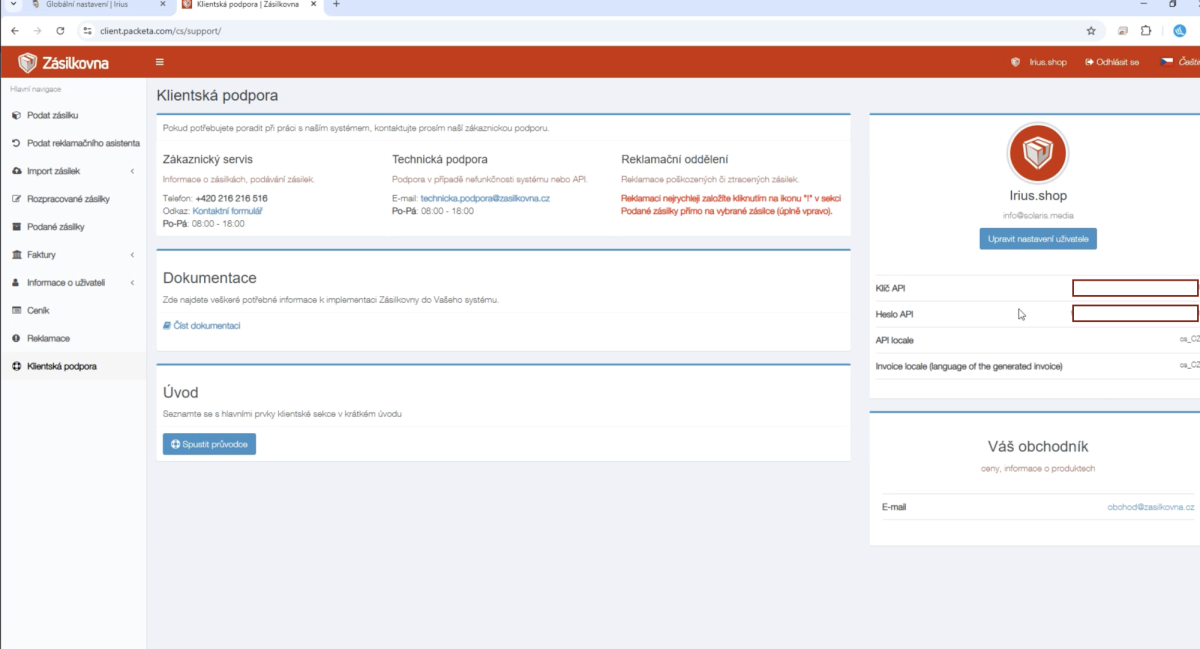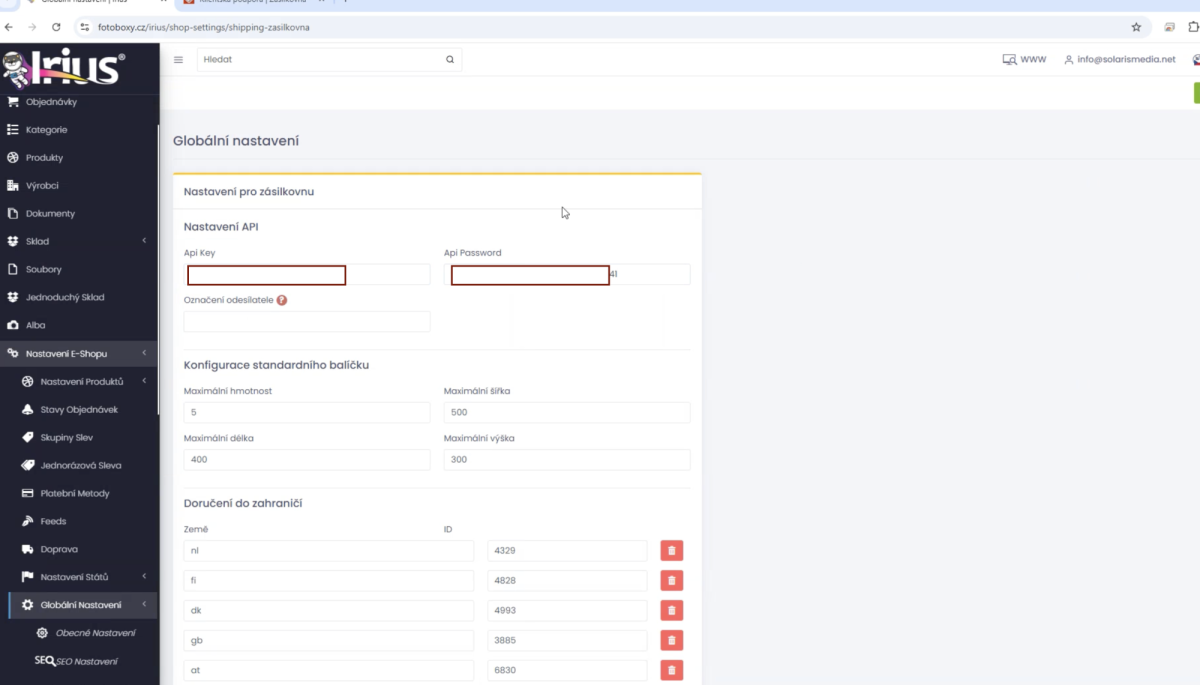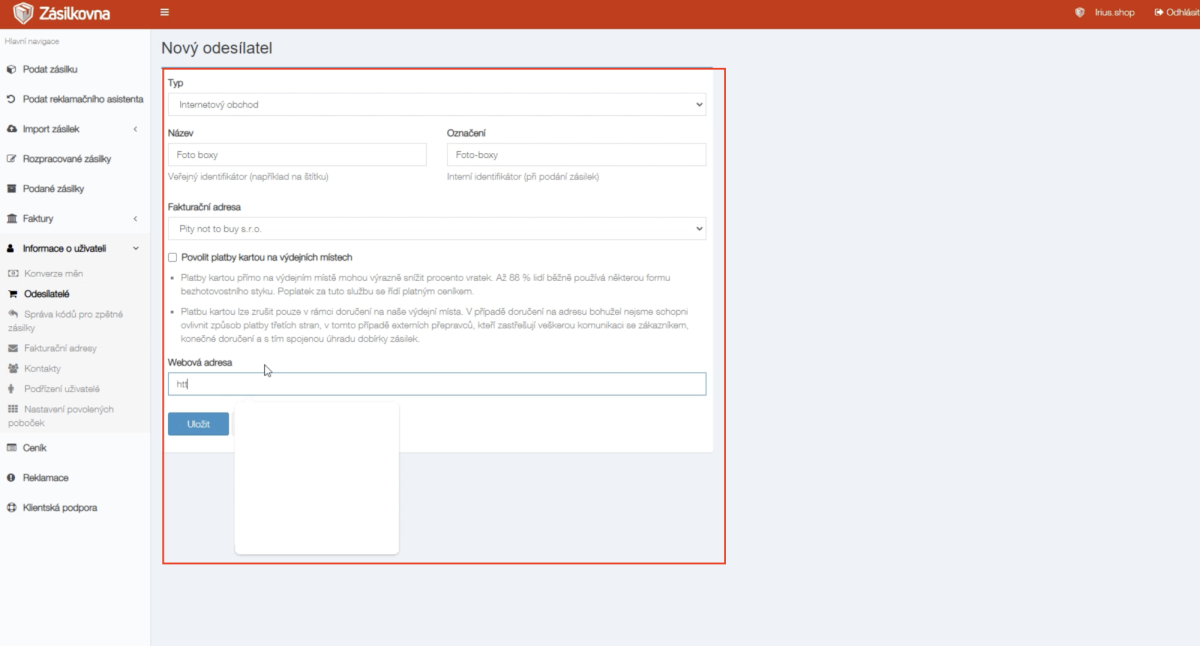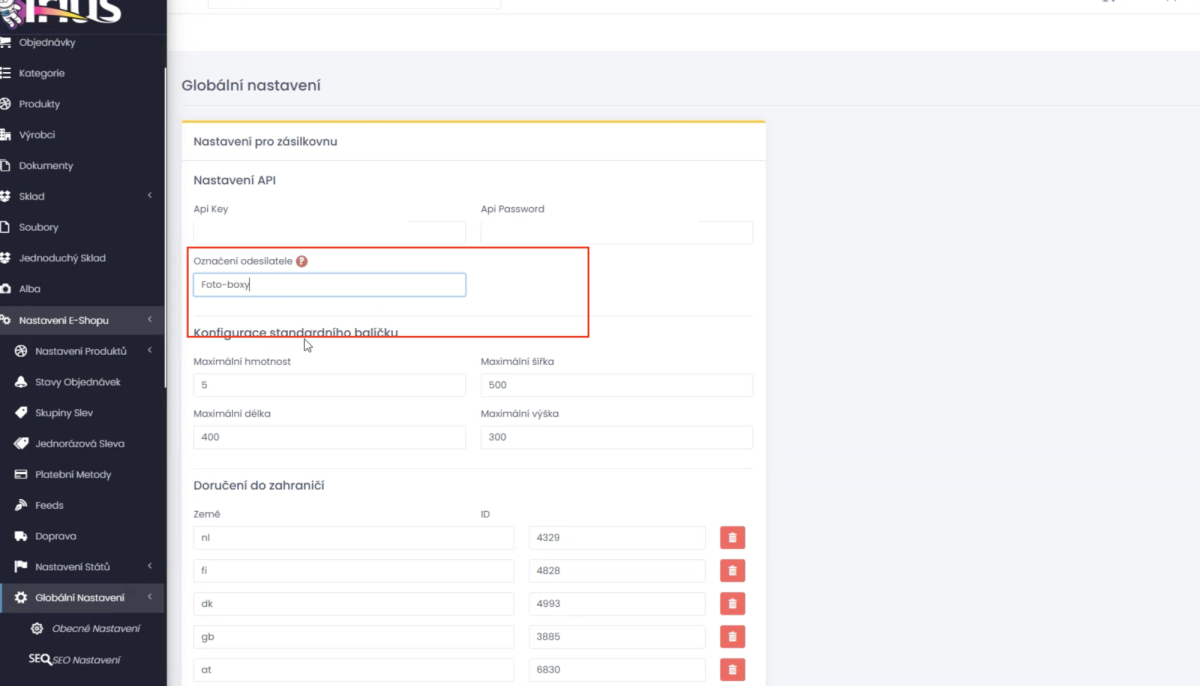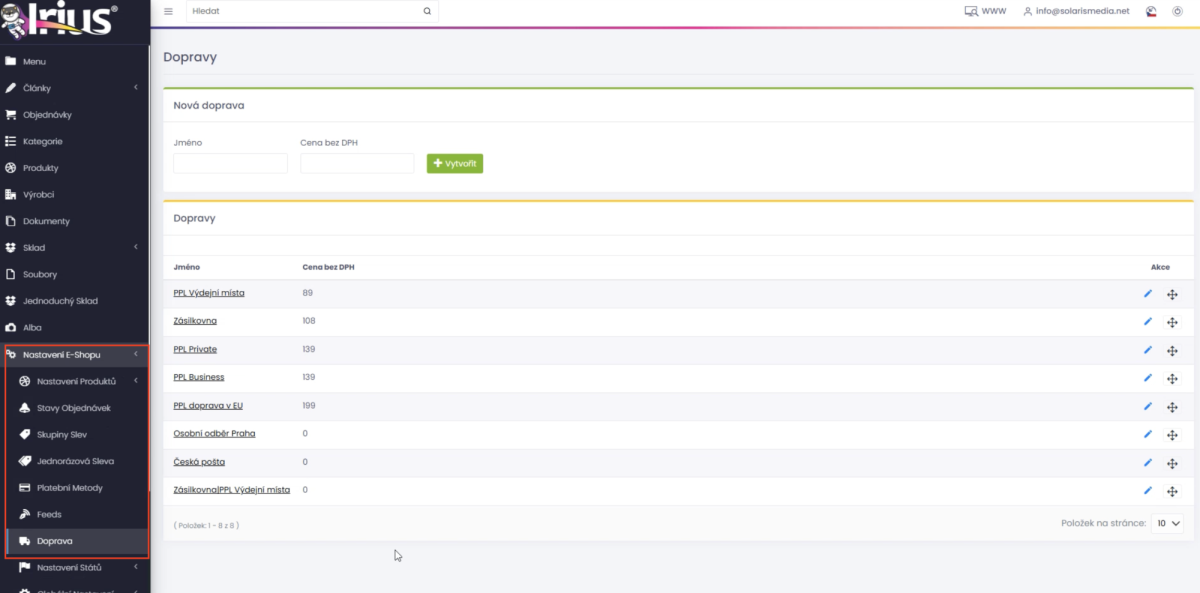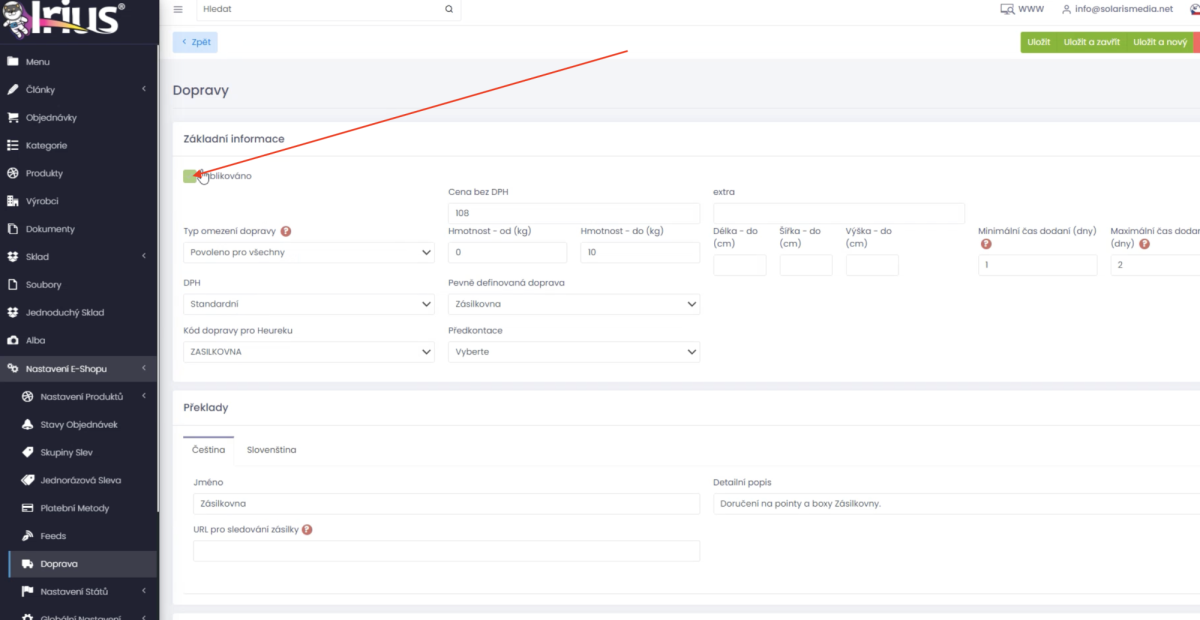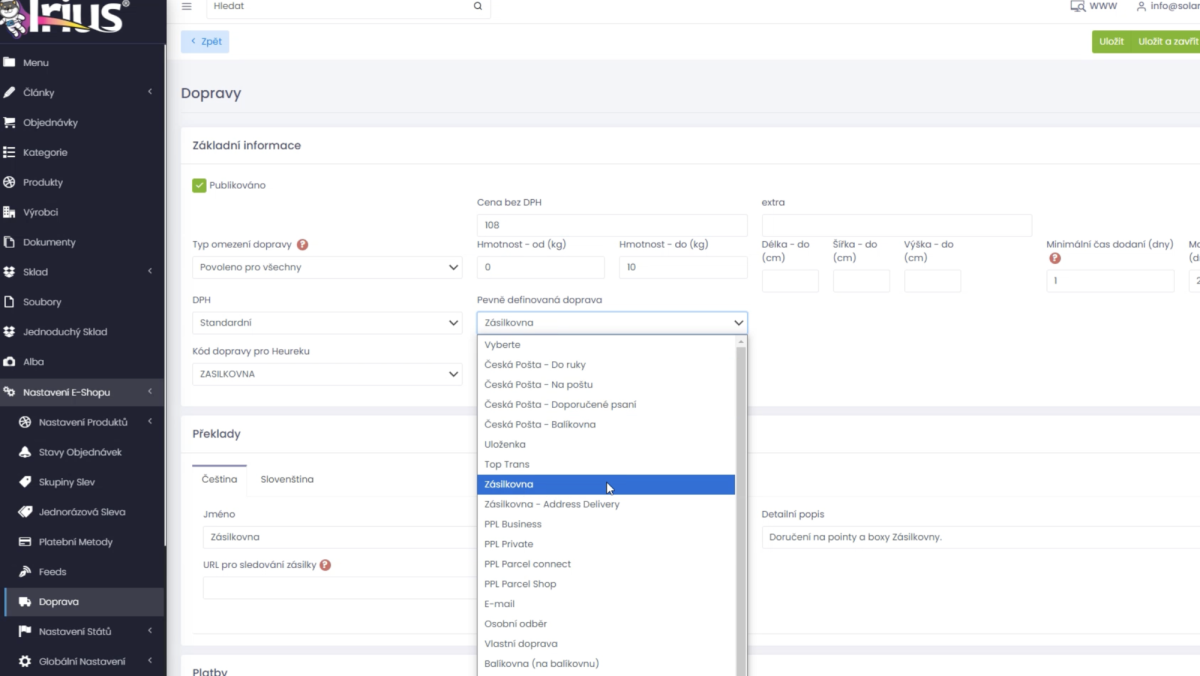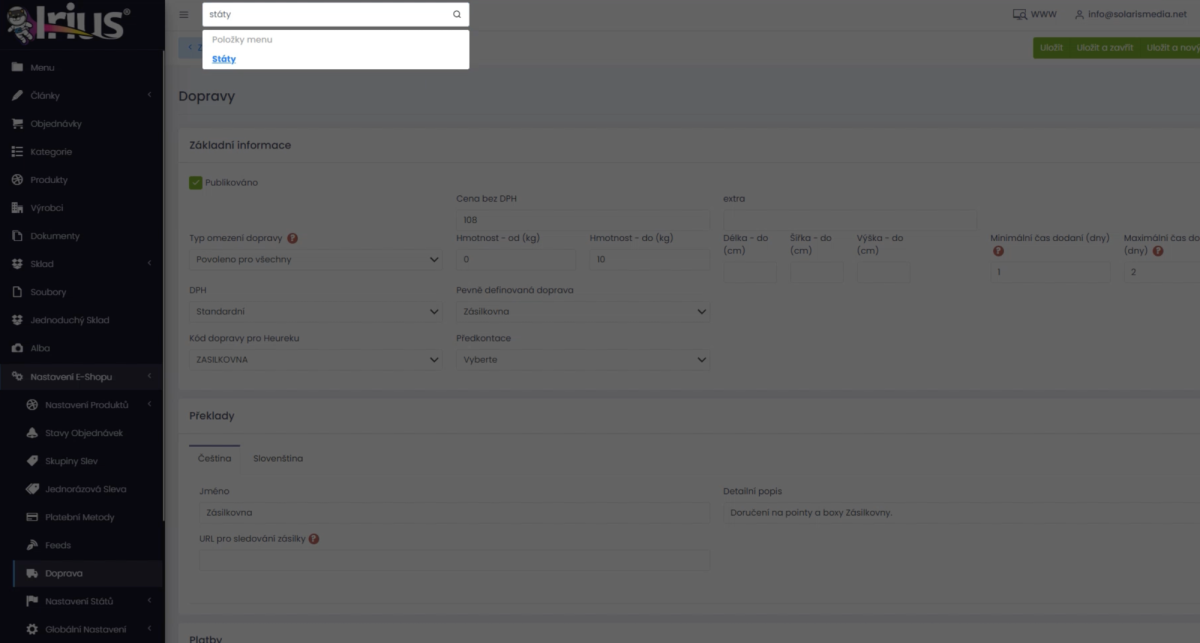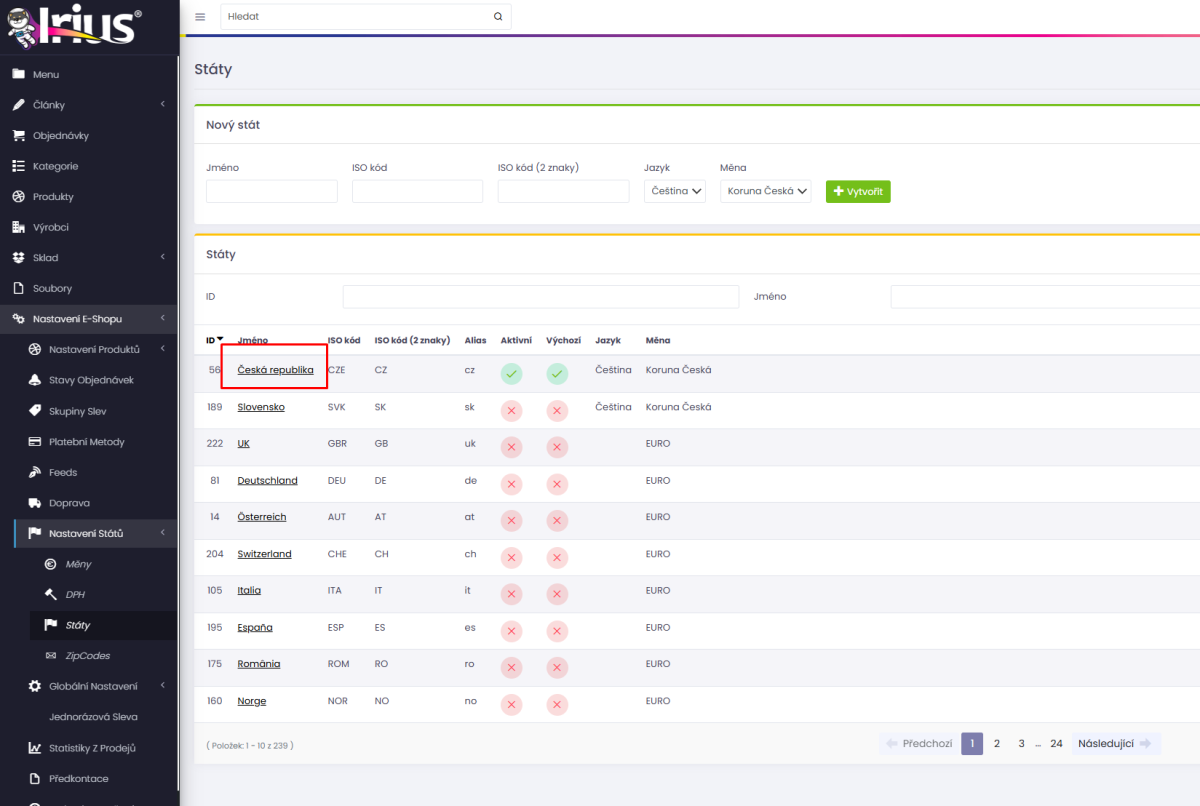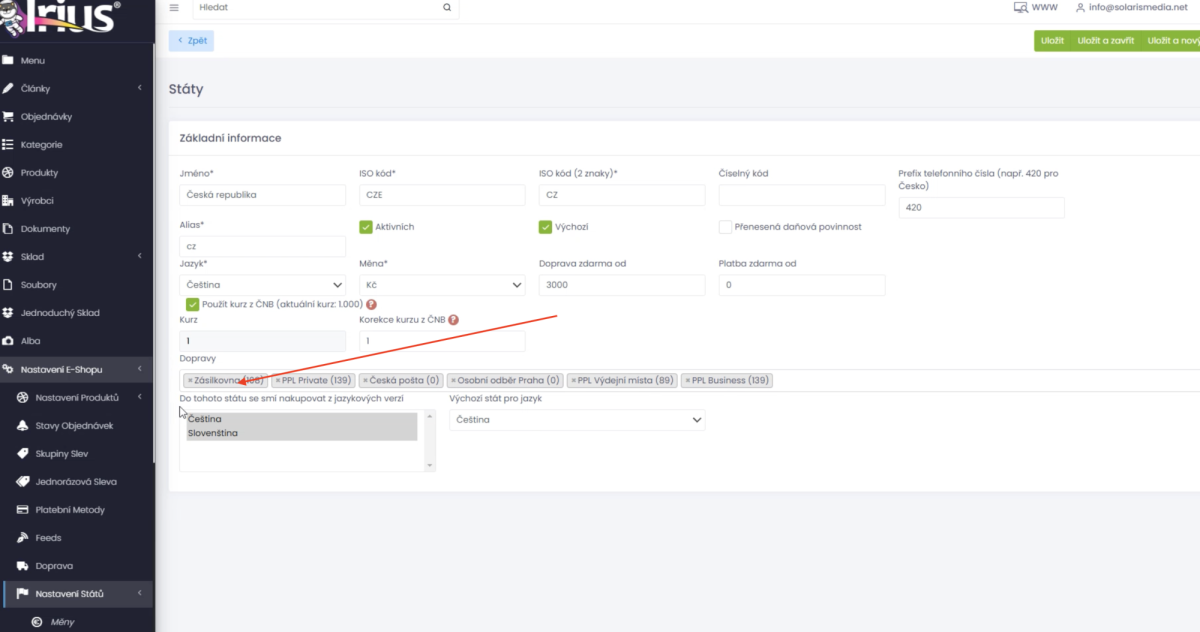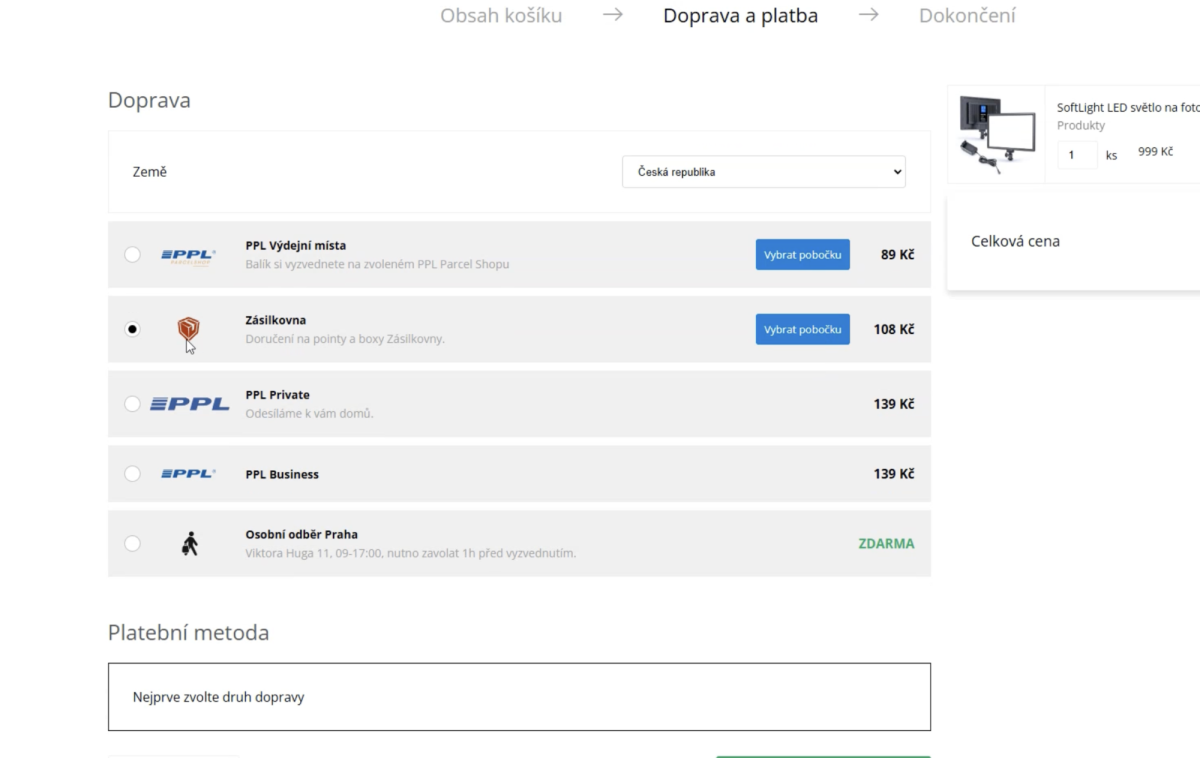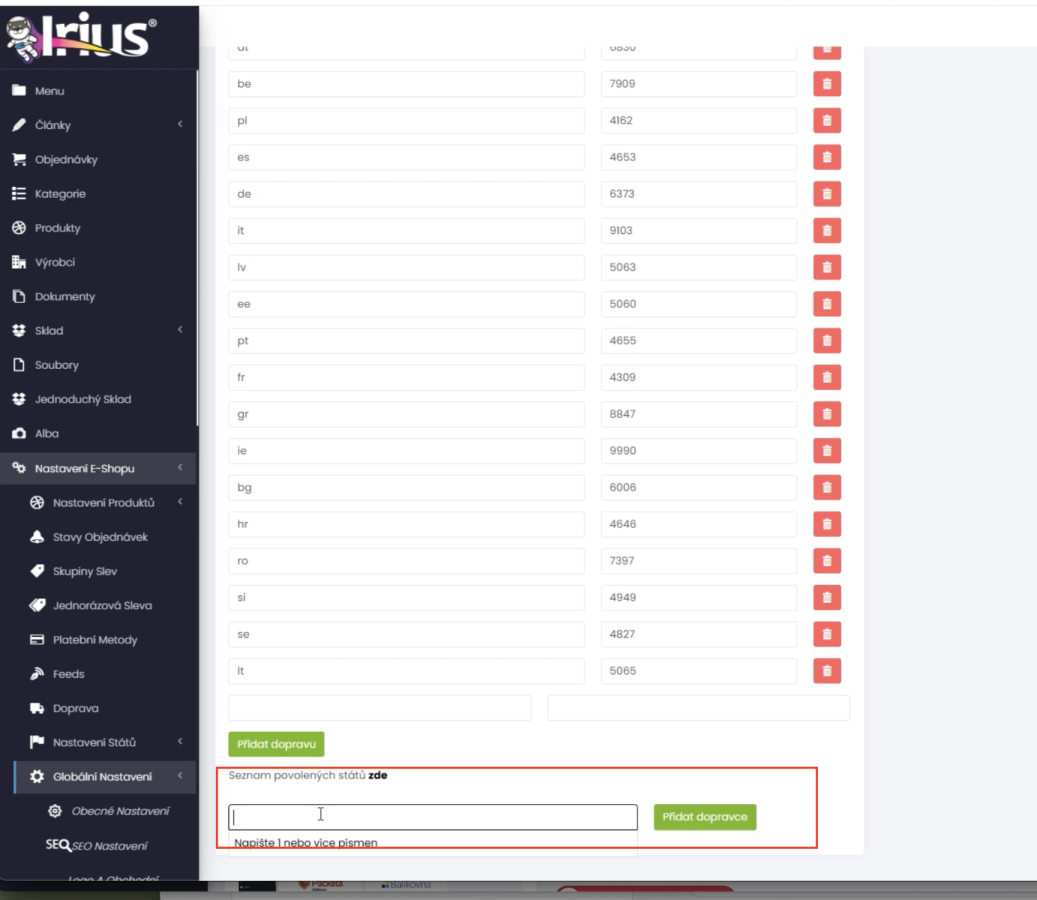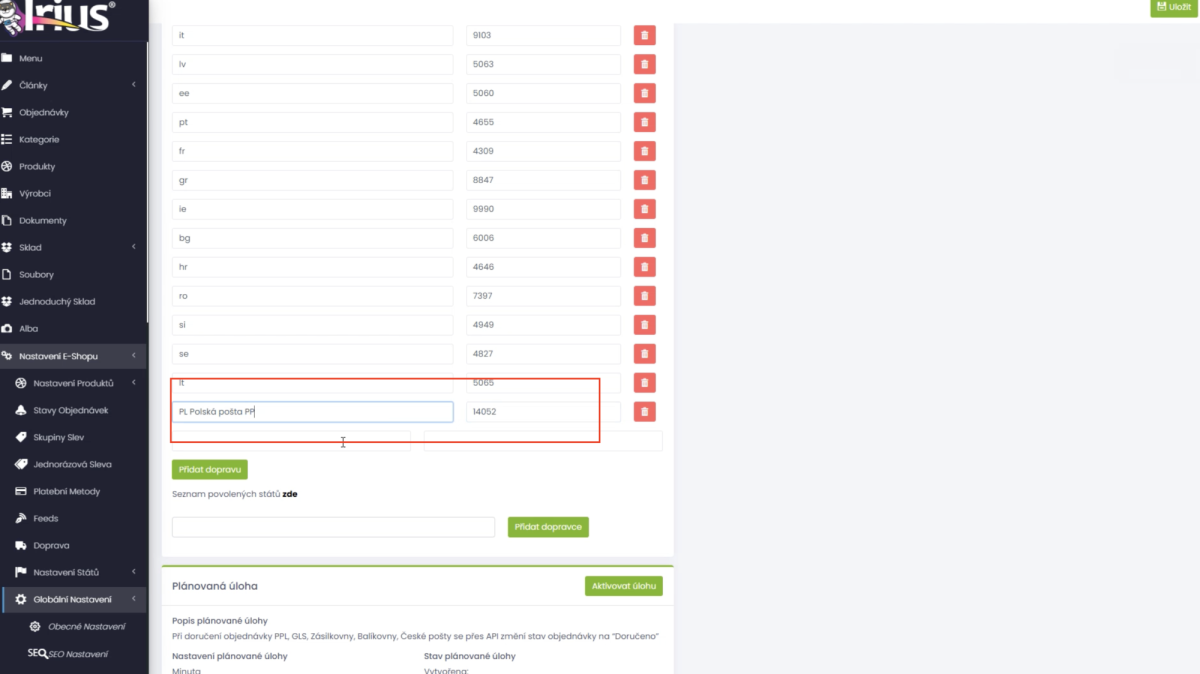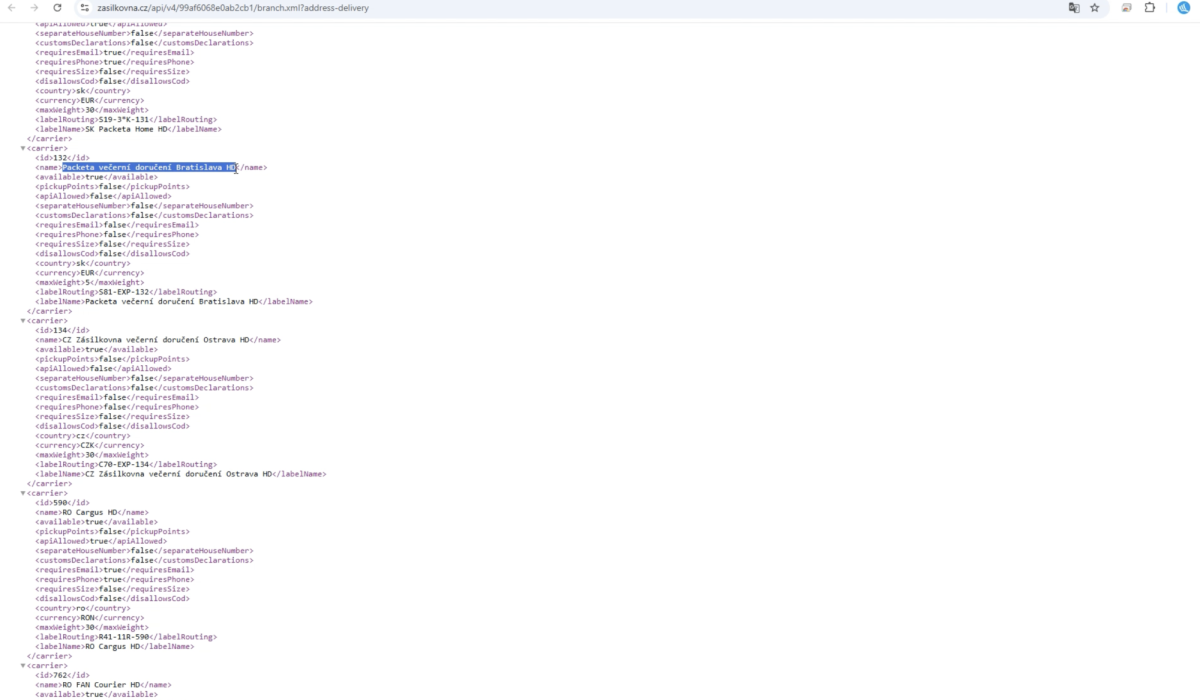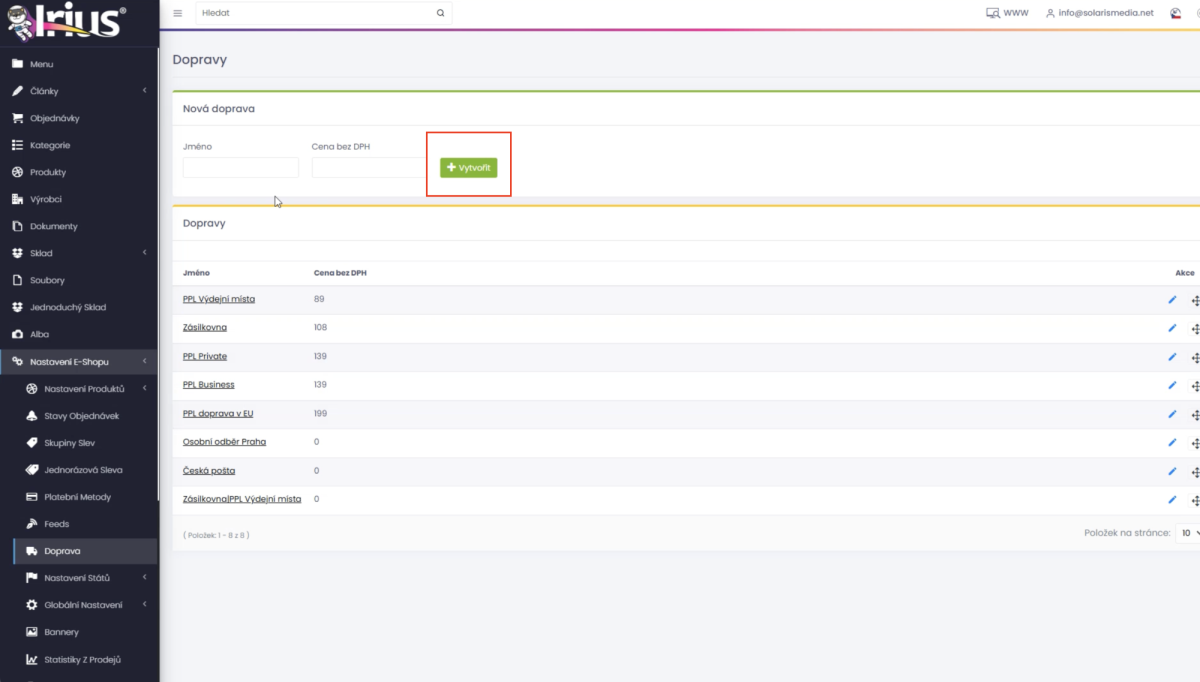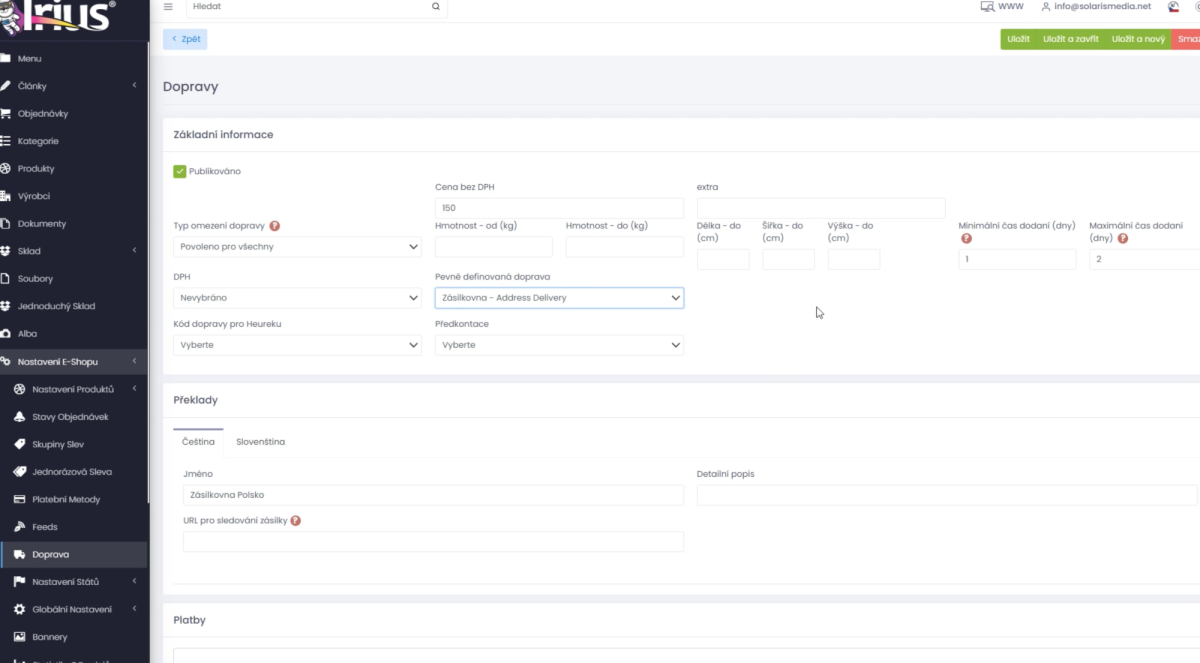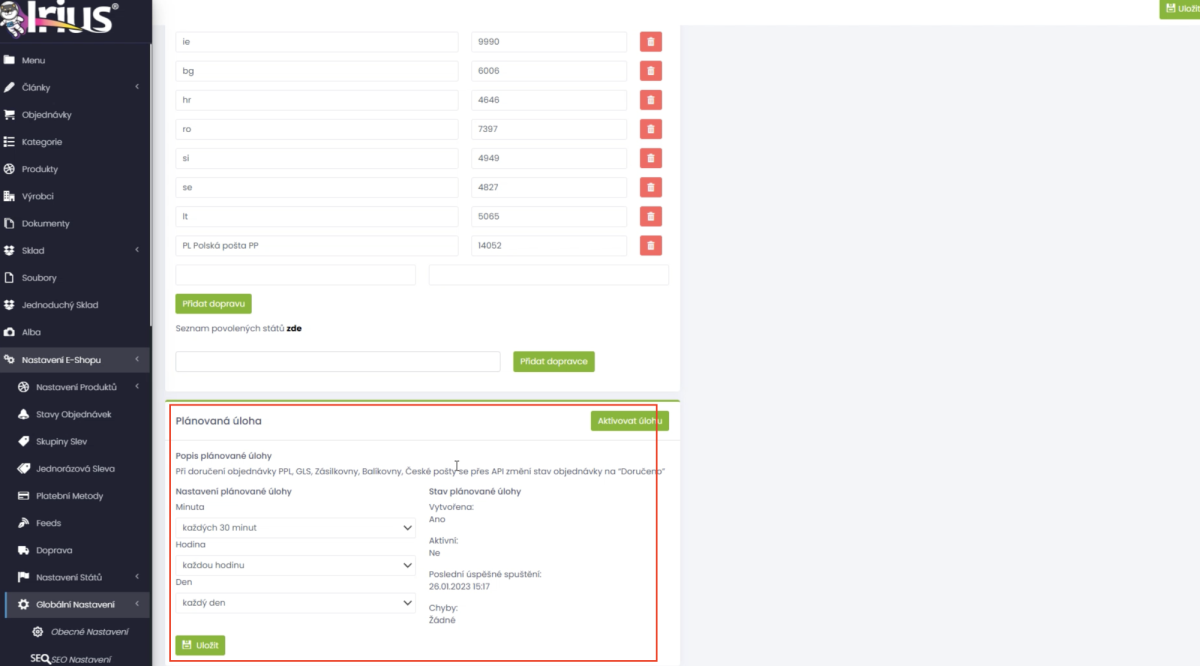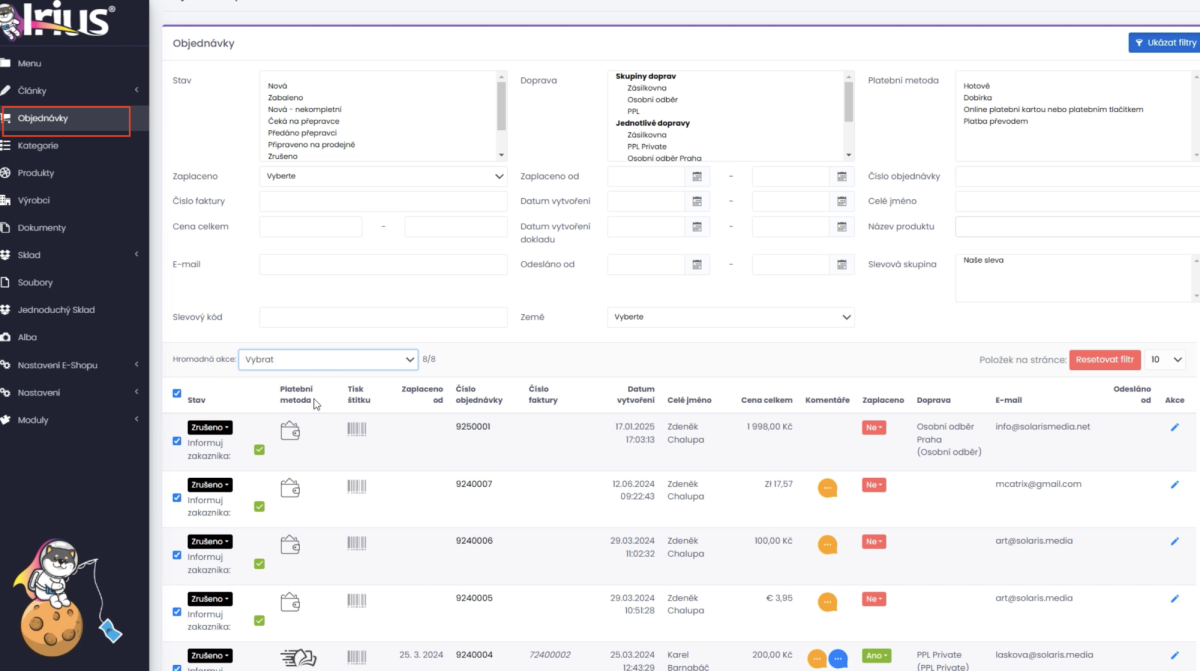Zásilkovna (Packeta)
Modul Zásilkovna slouží k propojení vašeho e-shopu s přepravní službou Paketa (Zásilkovna). Díky API propojení můžete jednoduše exportovat objednávky, generovat štítky a sledovat stav zásilek – vše přímo z administrace systému IRIUS bez nutnosti ručního přepisování údajů.